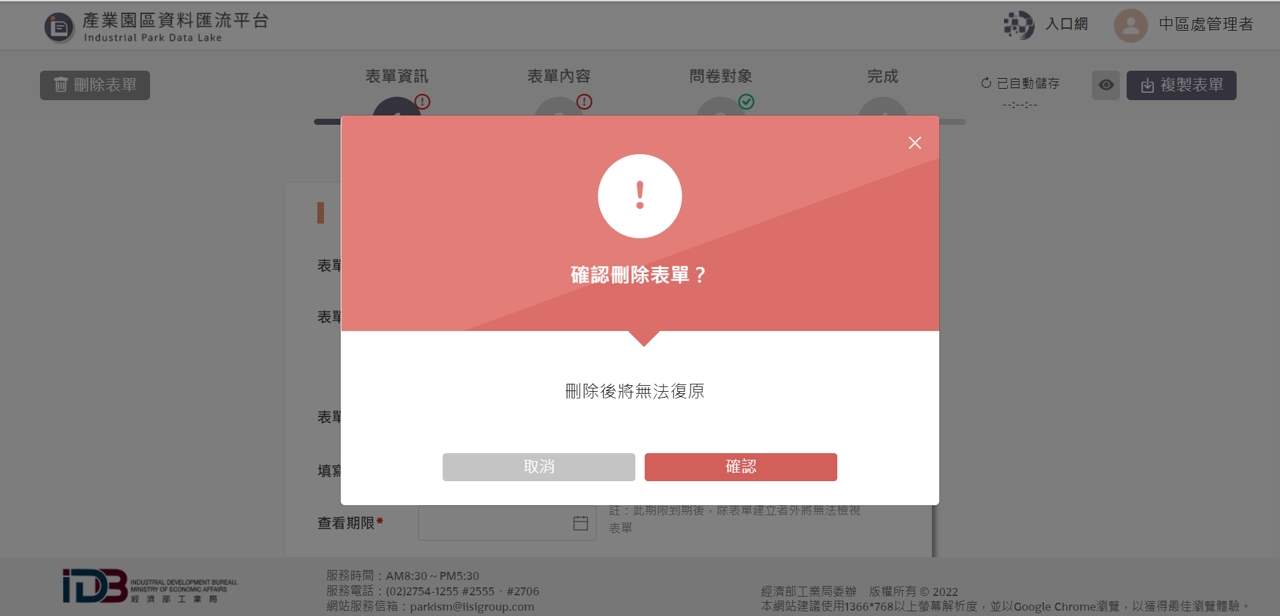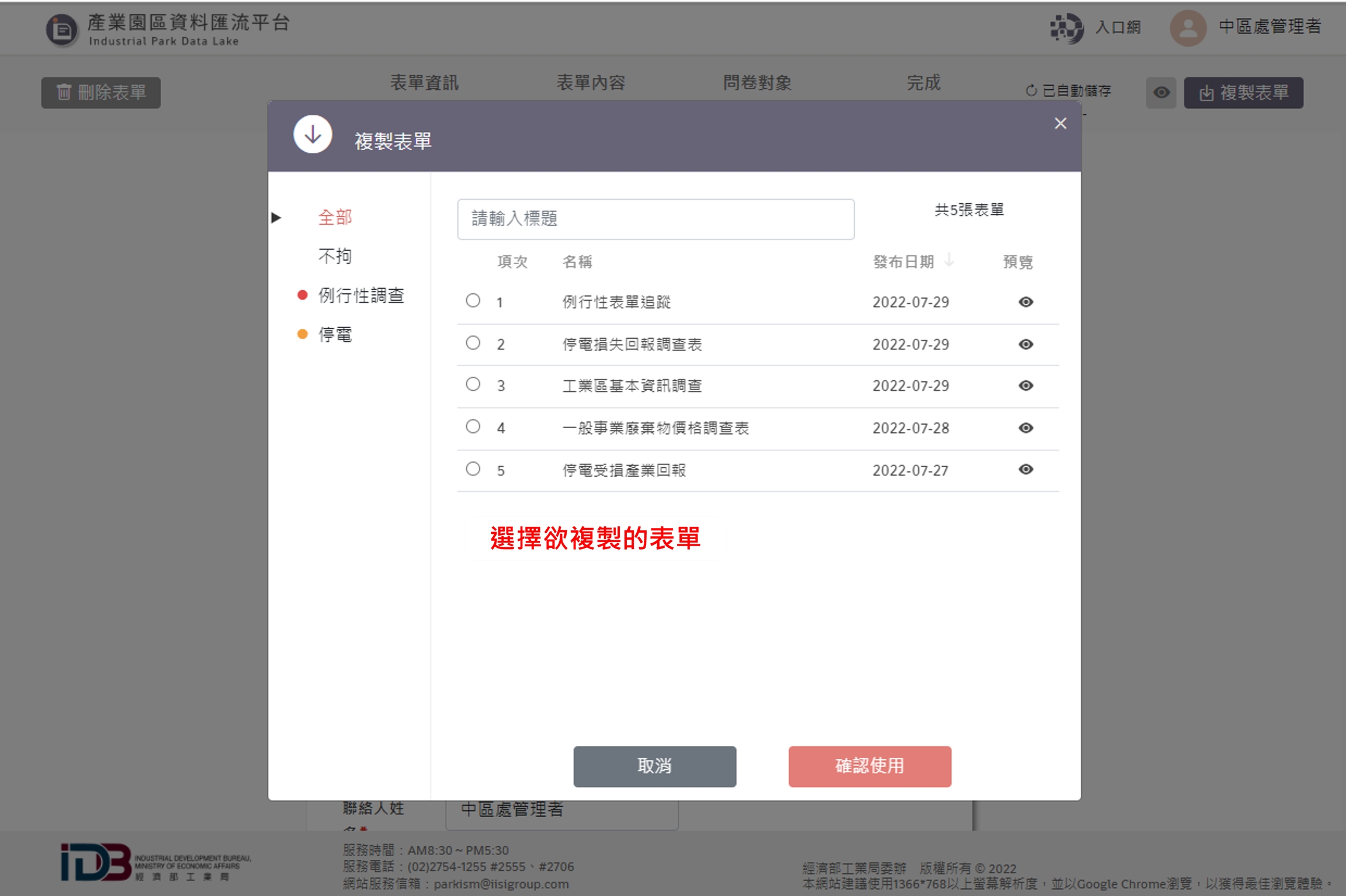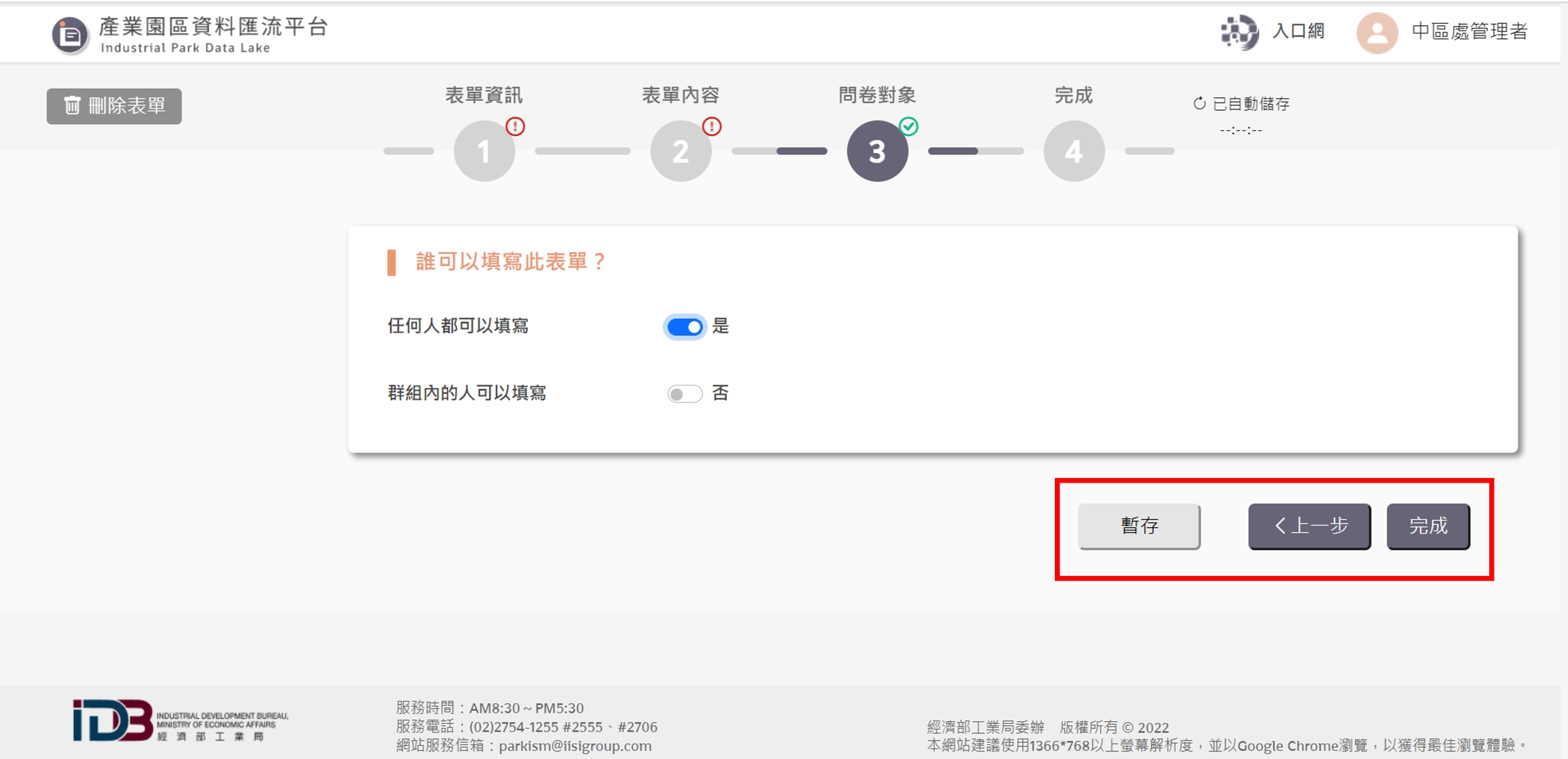新增表單工具、按鈕說明
一、上方工具說明
1、刪除表單
點選後出現彈跳視窗,點選確認後將刪除此張表單
2、編輯完成提示
將必填項目都填完時,提示icon會由紅色驚嘆號轉為綠色勾勾,STEP1~STEP3都顯示為綠色勾勾時,表單才能成功建立。
3、自動儲存
進入表單時會自動儲存一次空白表單,此時下方顯示表單新增的時間
之後每三分鐘自動儲存一次,下方顯示上次儲存的時間。
舉例:於17:00:00時點選新增表單並進入新增表單畫面,17:00:00會自動儲存一次,下次自動儲存時間為17:03:00,在下次自動儲存時間為17:06:00,以此類推。
4、預覽
點選後預覽表單「當頁」資訊,各步驟點選後資訊說明如下:
STEP1:另開分頁並以表單填寫者檢視畫面顯示表單資訊
STEP2:另開分頁並以表單填寫者檢視畫面顯示表單內容
STEP3:本步驟不提供預覽功能
5、複製表單(僅STEP1時有)
點選後出現彈跳視窗,使用者可點選欲複製的表單
若已有在表單中新增內容,在STEP1時使用複製表單功能將覆蓋目前編輯內容
二、新增表單按鈕說明
1、暫存
點選後將目前編輯內容儲存為草稿,並離開新增表單畫面
2、完成
點選後即完成表單
Last updated